Započnite s programom Microsoft Planner za Office 365
Microsoft Ured Microsoft Windows 10 / / March 17, 2020
Microsoft je nedavno pokrenuo Planner i odlučili smo ga provjeriti da li Microsoft ima rješenje koje je primamljivo za usluge poput Slack i Trello.
Microsoft već nudi snažna rješenja za upravljanje projektima, poput 26-godišnjeg Microsoft Desktop softvera. Za većinu pojedinačnih korisnika i male timove može biti neodoljivo i zahtijevati krivulju učenja većinu korisnika nije zainteresirano žrtvovati. Microsoft Planner nadograđuje na osnovama današnjih web aplikacija pružajući čist i fokusiran web doživljaj. Nedavnim pokretanjem Planera odlučili smo ga provjeriti da vidimo hoće li Microsoft ima rješenje dovoljno zanimljivo za neke uspostavljene usluge poput Zatišje i Trello.
Postavljanje i korištenje programa Microsoft Planner za Office 365
Microsoft Planner zahtijeva da korisnici imaju pristup nekom od Microsoft pretplate na Office 365 kao što su E1, E3 ili E5. Ako već imate račun, prijavite se u sustav Office 365, a zatim kliknite ikonu Planera na početnom zaslonu. Ako nemate pristup Planeru, možda ćete trebati zatražiti da ga administrator 36 Officea omogući kao dio prvog izdanja. Pričekajte dok se Office Planner konfigurira.
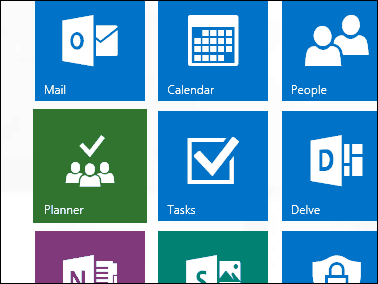
Nakon prijave, vidjet ćete prazno sučelje. Odlikuje se čistim i jednostavnim dizajnom. Traka zadataka s lijeve strane može se smanjiti, dok se grupe mogu srušiti. Možete stvoriti novi plan, pregledati postojeće planove u središtu, pregledati dodijeljene zadatke i favorite. Ako ste već koristili Grupe za radnu površinu programa Outlook, oni bi se pojavili u Planeru. Grupe se mogu koristiti kao skakaonica za postojeći plan.
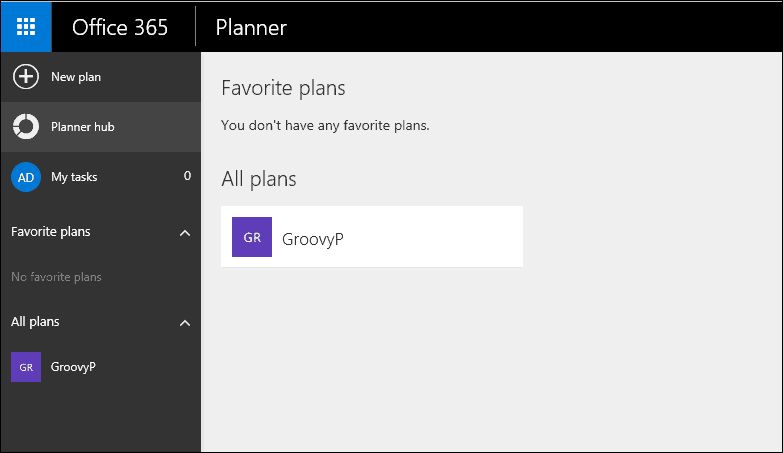
Da biste stvorili novi plan, kliknite karticu Novi plan, unesite ime, odaberite želite li to učiniti javno ili ne, dodajte opis, a zatim odaberite gumb Stvori plan.
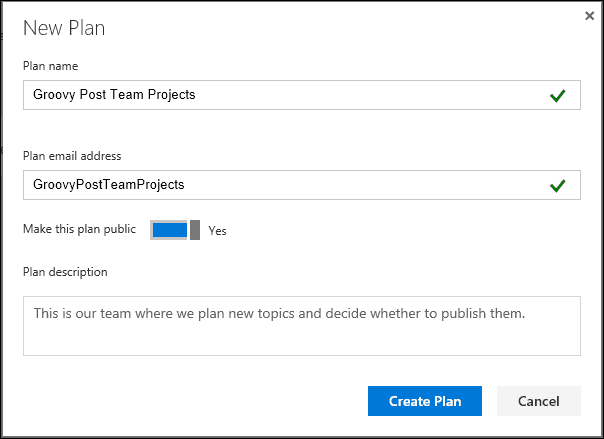
Budući da Planner radi oko timova, želite dodati neke članove za dodjelu projekata. Kliknite gumb Dodajte članove u gornjem desnom kutu, a zatim odaberite postojećeg člana. Ako ih ne vidite, možete ih potražiti.
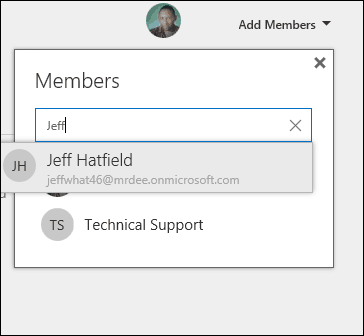
Nakon kreiranja plana preusmjerit ćete se na sučelje koje je prilično poznato ako ste prije koristili Trello. Planer vam omogućuje stvaranje novih zadataka, zakazivanje rokova i dodjela određenih članova.
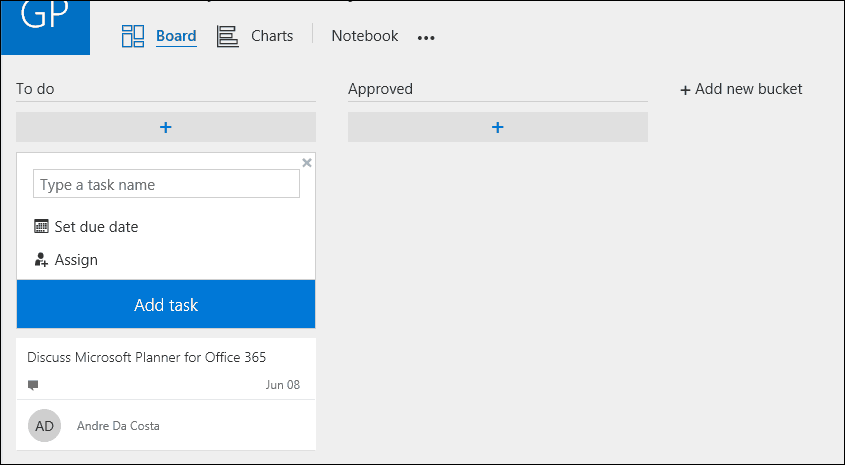
Mogu se stvoriti dodatne skupine za upravljanje napretkom svakog dodijeljenog zadatka. Baš kao i Trello, možete povlačiti i ispuštati zadatke iz jedne kante u drugu.
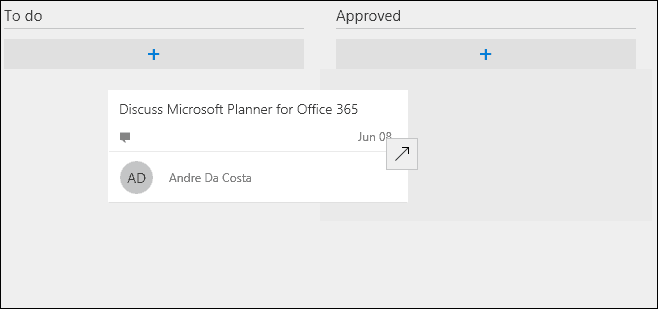
Ako želite, možete otvoriti posao i pridonijeti dodatne pojedinosti i dodijeliti oznaku. Datoteke se mogu priložiti od OneDrive za posao ili preneseno s vašeg računala zajedno s komentarima i vezama.
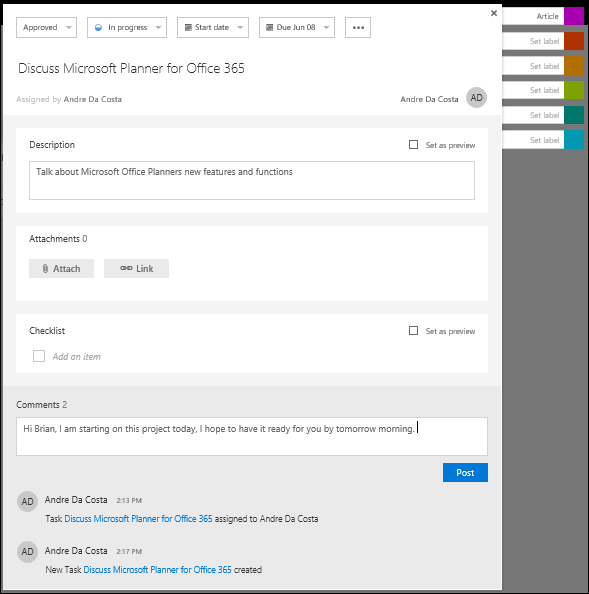
Za voditelje grupa koji upravljaju složenim projektima, možete kliknuti karticu Karte koja vizualno pruža pogled ptica napretka svakog člana. Korisnici mogu vidjeti projekte koji nisu započeti, kasni, u tijeku su ili nisu dovršeni.
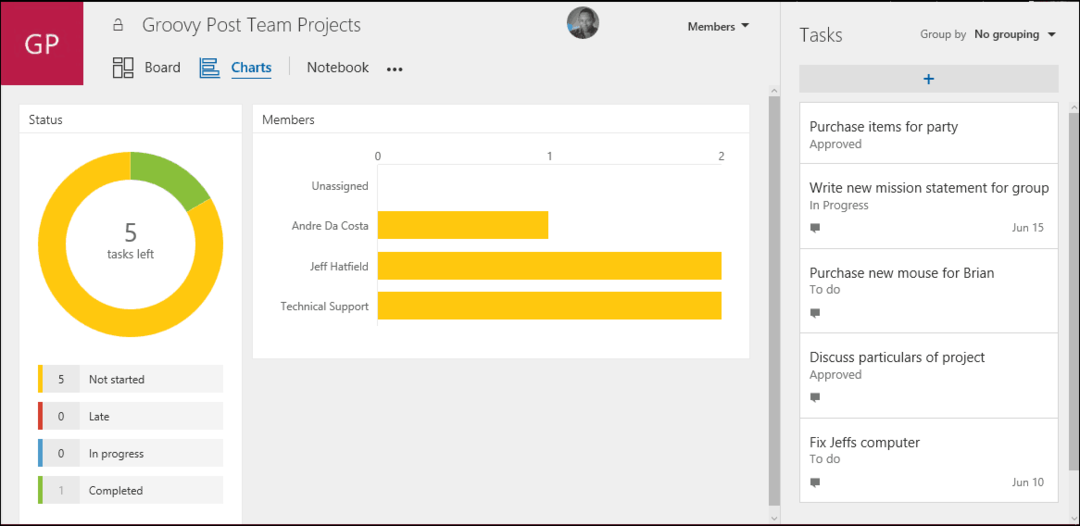
Kad je plan dovršen, možete jednostavno pomaknuti pokazivač iznad kartice, a zatim kliknite zeleni potvrdni okvir da biste potvrdili njegov završetak.
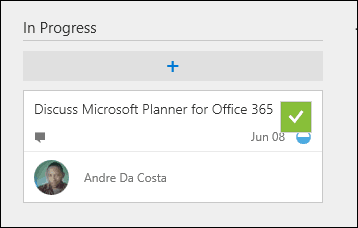
Microsoftov alat za planiranje omogućuje jednostavno korištenje malih ili velikih timova koji žele uložiti minimalna sredstva da bi se projekt pokrenuo i pokrenuo. Trenutni učinak uskočenja i pokretanja plana bez referentnog vodiča prilično je snažan. Korisnici koji ulažu u alate kao što je Trello neće doživjeti značajnu krivulju učenja.
Za mobilne uređaje Planner još nije prisutan, pa mu možete pristupiti s mobilnog web preglednika, ali trenutačno nedostaje posvećena mobilna aplikacija. Osobno ne volim koristiti takve web-aplikacije na mobilnim uređajima. Za uslugu poput Trelloa, većinu sam vremena u mobilnoj aplikaciji. Nadamo se da će Microsoft to uskoro i nastaviti. Microsoft je krenuo na pravi put, to je čisto web zasnovano rješenje, nema potrebe razmišljati o instaliranju bilo čega, nema potrebe učiti ništa. Ključna prednost je integracija sustava Office, osobito s aplikacijama kao što su pogled i OneNote.
Resursi:
Microsoft uvodi konektore Office 365

